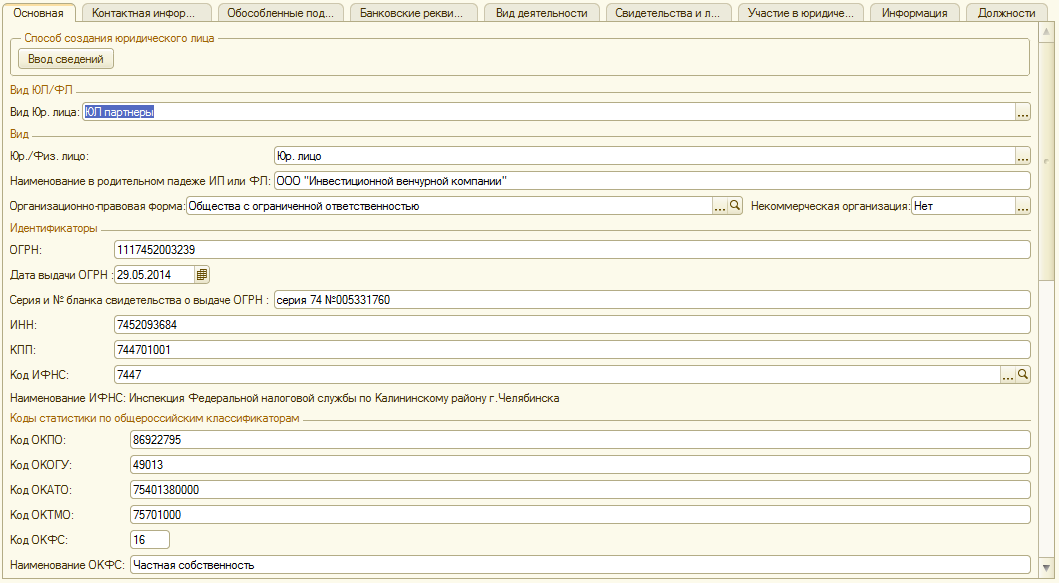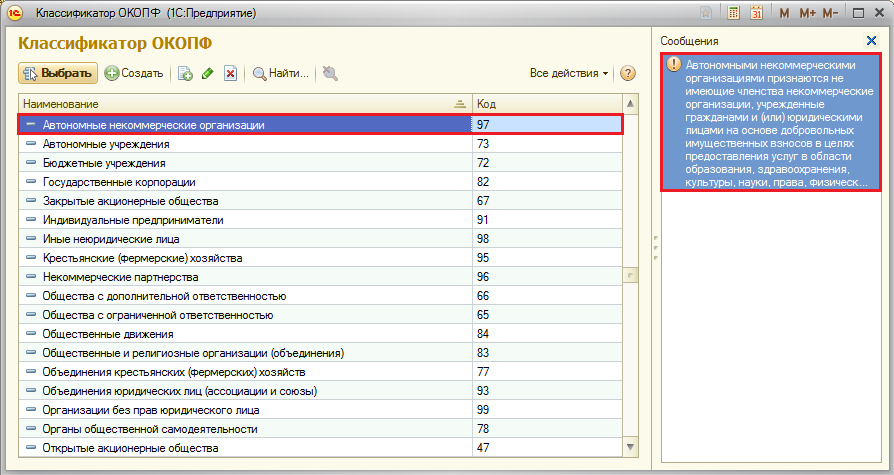Утративший силу
Если не найдено ни одной «Карточки лица», то можно создать новую карточку, нажав кнопку «Создать новую карточку». Будет создана новая карточка лица и заполнены параметры, которые были указаны в промежуточной форме.
После выбора вида лица форма карточки перестраивается. Карточка юридического лица представлена на рисунке 6.
- «Наименование» заполняется полностью, вид деятельности, характеризующий юридическое лицо, пишется после названия и далее пишется правовая организационная форма;
«Наименование» Индивидуальных предпринимателей: ФИО – заполняется полностью без сокращения, организационно правовая форма пишется после наименования, например: Петров Петр Петрович ИП.
«Наименование полное» Индивидуальных предпринимателей: ФИО – заполняется полностью без сокращения, организационно--правовая форма пишется перед ФИО, например: Индивидуальный предприниматель Петров Петр Петрович.
По кнопке  открывается форма справочника «Классификатор ОКОПФ». При переключении между строками справочника в сообщениях выводится информации о полном наименовании организационно-правовой формы (рисунок 8).
открывается форма справочника «Классификатор ОКОПФ». При переключении между строками справочника в сообщениях выводится информации о полном наименовании организационно-правовой формы (рисунок 8).
- ОГРН (основной государственный регистрационный номер);
- Дата выдачи ОГРН;
- Серия и № бланка свидетельства о выдаче ОГРН;
- ИНН.
При сохранении карточки лица происходит проверка на существование аналогичного номера ИНН, при совпадении ИНН программа выдаст ошибку, в которой укажет, что в каталоге уже существуют лицо с данным номером ИНН.
Для индивидуальных предпринимателей, зарегистрированных после 01.01.2018, поле «Серия и № бланка свидетельства о выдаче ОГРН» не является обязательным.
- КПП (код причины постановки на учет);
- код ИФНС (из классификатора ИФНС, при выборе кода ИФНС ниже, автоматически выводится наименование ИФНС, рисунок 9).
- Код ОКПО (код из общероссийского классификатора предприятий и организаций);
- Код ОКОГУ (код из общероссийского классификатора органов государственной власти и управления);
- Код ОКАТО (код из общероссийского классификатора объектов административно-территориального деления);
- Код ОКТМО (код из общероссийского классификатора территорий муниципальных образований);
- Код ОКФС (код из общероссийского классификатора форм собственности);
- Наименование ОКФС;
- Код ОКОПФ (выставляется автоматически при выборе Организационно-правовой формы юр. лица).
- Регистрационный номер в ПФ РФ (пенсионный фонд Российской Федерации);
- Регистрационный номер в ФОМС РФ (фонд обязательного медицинского страхования Российской Федерации);
- Регистрационный номер в ФСС РФ (фонд социального страхования Российской Федерации);
- Код органа ПФР;
- Краткое наименование территориального органа ПФР;
- Доп. код ФСС;
- Код подчиненности;
- Наименование территориального органа ФСС.
- Клиент Эфекс Системс;
- Ведется учет в ИС (договор на бух. обслуживание) – устанавливается в значении «Да», если это карточка сотрудника организации или организации, учет по которым ведется в конфигурациях 1С: Бухгалтерия и 1С: Зарплата и управление персоналом;
- Выгружать в ЗиУП в Справочник Контрагенты – устанавливается в значении «Да», если необходимо выгрузить карточку лица в конфигурацию 1С: Зарплата и управление персоналом;
- Выгружать в Рарус – Устанавливается в значении «Да», если карточку лица необходимо выгрузить в конфигурацию Рарус;
- Тип партнерства (Партнер, Контрагент, Конкурент, Сотрудник, Подрядчик, Поставщик);
- Статус лица (резидент, нерезидент) – заполняется автоматически при изменении вида лица, гражданства. Определяется по стране из юридического адреса (рисунок 10). Если не заполнено, то считается резидентом. Есть возможность отредактировать вручную.
- Номер телефона (маска ввода «+7_ХХХХХХХХХХ»);
- Электронная почта;
- Интернет-сайт (по кнопке
 открывается ссылка);
открывается ссылка); - Facebook (ссылка на страницу социальной сети facebook, по кнопке
 открывается ссылка);
открывается ссылка); - Skype;
- Примечание.
По кнопке  происходит добавление строки табличной части. С помощью кнопок
происходит добавление строки табличной части. С помощью кнопок  можно добавлять копированием, редактировать и удалять строки.
можно добавлять копированием, редактировать и удалять строки.
В «Карточке лица предусмотрено три вида адресов: «Юридический», «Фактический» и «Адрес информирования».
С 04.01.2018 заполнение адресов осуществляется на вкладке «Контактная информация по ФИАС». На вкладке «Контактная информация» отображаются адреса по КЛАДР, но они недоступны для редактирования.
Для того чтобы заполнить в карточке адрес, необходимо для соответствующего адреса нажать кнопку «Выбрать» (рисунок 12).
Для России срабатывает помощник заполнения адреса из Российского классификатора адресов. При вводе «Индекса» заполняются все поля, которым соответствует «Индекс» в классификаторе адресов, если индексу соответствует несколько улиц, то пользователю будет предложено выбрать из списка нужную (рисунок 13). После нажатия кнопки «Выбрать» выбранные данные подставятся в форму заполнения адреса.